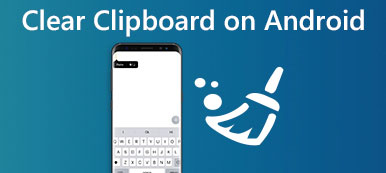Din iPhone gemmer mange data relateret til hvad du gør. Og du og andre kan vide, hvad du har gjort på din iPhone af disse historier. Sletning af historien på din iPhone er meget vigtig for dem, der virkelig bryr sig om privatlivets fred. Og det kan også hjælpe dig med at frigøre mere lagerplads på din iOS-enhed.
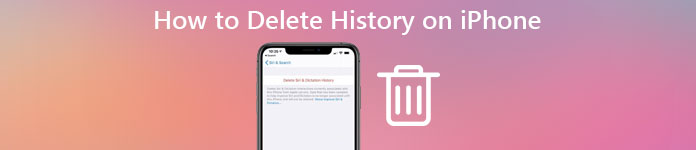
I denne artikel lærer vi dig, hvordan du sletter din historie på iPhone, f.eks. Slet internethistorik, cookies, opkaldshistorik, iMessage-historie, samt slet alle historier.
- Del 1: Sådan slettes internethistorik på iPhone (Safari Browsing History)
- Del 2: Sådan slettes cookies på iPhone (Chrome Browsing History)
- Del 3: Sådan slettes historik på iPhone (Opkaldsoversigt)
- Del 4: Sådan slettes din historie på iPhone (iMessage History)
- Del 5: Sådan sletter du alle cookies og historier på iPhone
del 1: Sådan slettes internethistorik på iPhone (Safari Browsing History)
Hvis du kan lide at bruge Safari til at søge noget, skal der være mange browsinghistorier på din Safari. Ved du, hvordan du sletter historik på iPhone, som Safari browsinghistorik? Bare følg de næste trin.
Trin 1. Lancering Indstillinger på din iPhone og rul derefter på download for at finde og vælge Safari på siden Indstillinger.
Trin 2. Nu er du i Safari menu, rul ned og tryk på Ryd historik og webside data.
Trin 3. Et vindue vil dukke op og bede dig om at bekræfte. Bekræfte at du vil slette historien. Og du er færdig med processen med at slette internethistorik på iPhone.
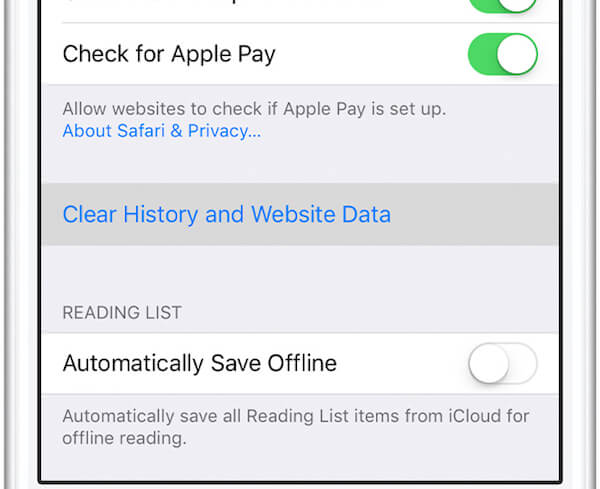
Uheldigvis slette historikken på iPhone? Bare brug iPhone data recovery til at gendanne og Se slettet historie på iPhone.
iPhone Data Recovery - Den mest professionelle iPhone Data Recovery Software
- Hjælp dig med at gendanne tabte eller slettede fotos, videoer, kontakter, meddelelser, noter, opkaldsloger og andre mere end 20-filtyper.
- Støtte alle modeller af iPhone, iPad eller iPod.
- Kompatibel med den nyeste iOS 11 andiPhone X / 8 / 8 Plus, iPhone 7 Plus, iPhone 7.
- Gør det muligt at gendanne data, der er gået tabt i forskellige scenarier: stjålet, låst enheden og glemt adgangskoden mv.
- Great iTunes data recovery værktøj til at hjælpe dig med at forhåndsvise, eksportere og gendanne tabte data fra iTunes backup til din computer på et øjeblik.
del 2: Sådan slettes cookies på iPhone (Chrome Browsing History)
Nogle brugere vil vide, hvordan man sletter din historie fra iPhone, især hvordan man sletter cookies på iPhone. Bare følg de næste trin for at slette Chrome Browsingshistorik. Du kan også bruge denne måde til at afslutte processen med at slette cookies på iPad.
Trin 1. Åbn Chrome app på din iPhone. Og tryk så på menuknappen, der viser som tre punkter. Næste rul ned for at vælge Indstillinger.
Trin 2. Nu kan du finde Privatliv mulighed og derefter i den nye menu, du kan vælge Slet browserdata.
Trin 3. Vælg Slet alt at slette alle dine browserdata. Du kan også trykke på Clear Saved Autofill Form Date for at fjerne autofyld information vises, når du vælger tekstfelter.
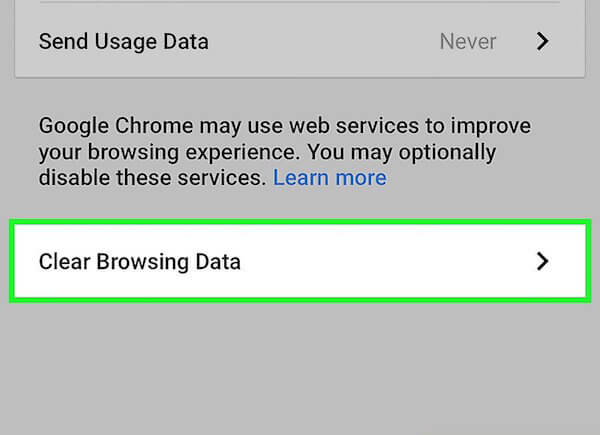
del 3: Sådan slettes historik på iPhone (Opkaldsoversigt)
Bortset fra at lære dig hvordan du sletter coolies på iPhone, lister vi også på, hvordan du sletter opkaldshistorik på iPhone.
Trin 1. Åben Opkaldsliste app på din iPhone og tryk så på recents fane.
Trin 2. Trykke på Redigere som er i øverste højre hjørne af din skærm.
Trin 3. Nu kan du trykke på den røde minus for at slette en enkelt post, du vil fjerne. Du kan også vælge Klar som er i øverste venstre hjørne af skærmen for at slette alle poster på en gang.
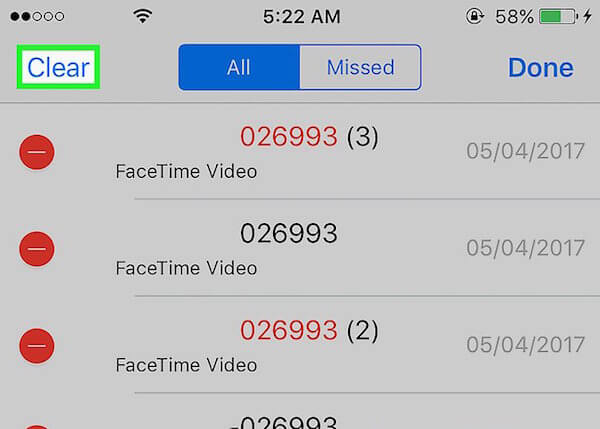
iPhone Eraser - Den mest kraftfulde værktøj til at slette iPhone
- Hjælp dig med at slette alt iPhone indhold og indstillinger permanent og grundigt.
- Tilbyder tre sletning af niveauer, eventuelt for at slette data på iPhone / iPad / iPod for at beskytte dit privatliv.
- Tillad til at forbinde flere iOS-enheder og fjerne alle filer og indstillinger på mere end én enhed samtidigt for at spare tid.
- Klar Anden opbevaring for at frigøre mere plads på iPhone.
del 4: Sådan slettes din historie på iPhone (iMessage History)
Nogle brugere spørger stadig, hvordan man sletter historik på iPhone, f.eks. IMessage-historikken. I det følgende følger de detaljerede trin, du kan følge.
Trin 1. Åben din Besked app på din iPhone og vælg derefter Redigere knappen, som er i øverste venstre hjørne af skærmen.
Trin 2. Nu skal du vælge hver samtale, du vil slette, og tryk så på Slette.
Du kan også gå til Indstillinger> Beskeder> Behold beskeder for at vælge, hvor længe du vil gemme beskeden.
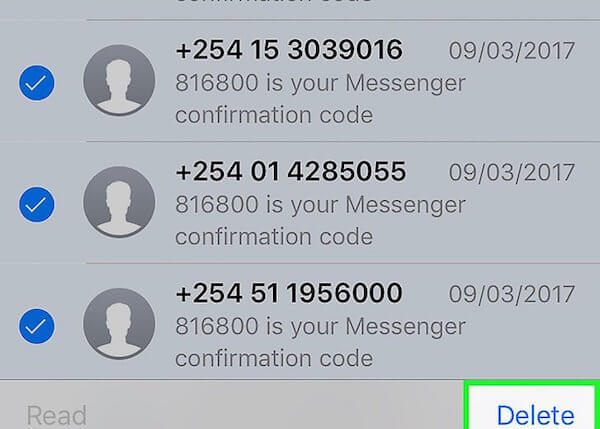
Lignende apps, som du kunne bruge til at slette iPhone iMessages-historikken er iCleaner, Coolmuster iOS Cleaner, iOS Data Cleaner, Apeaksoft iPhone Eraser osv.
del 5: Sådan sletter du alle cookies og historier på iPhone
Du kan også slette alle cookies og historik på din iPhone. Måden, hvordan man sletter historien på iPhone, er også meget nem at få.
Trin 1. Lancering Indstillinger på din iPhone og vælg derefter Generelt valgmulighed.
Trin 2. Rul ned, du kan finde Nulstil knappen og tryk bare på den.
Trin 3. Nu kan du vælge Slet alt indhold og indstillinger. Når du har bekræftet din handling, vil din iPhone blive nulstillet.
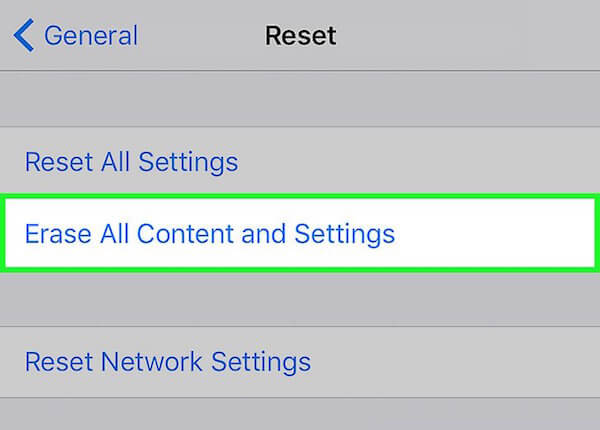
Sikkert, du er i stand til at slette iPhone historie med nogle iPhone rengøringsmidler automatisk.
Konklusion
I denne artikel beskriver vi nogle måder, hvorpå du kan løse forskellige situationer, hvordan du sletter historikken på iPhone. Hvis du har brug for det, kan du referere til denne artikel for at slette historien. Tjek dette indlæg, hvis du vil Sådan slettes meddelelser på iPhone. Håber du kan få noget nyttigt i denne artikel.



 iPhone Data Recovery
iPhone Data Recovery iOS System Recovery
iOS System Recovery iOS Data Backup & Restore
iOS Data Backup & Restore IOS Screen Recorder
IOS Screen Recorder MobieTrans
MobieTrans iPhone Overførsel
iPhone Overførsel iPhone Eraser
iPhone Eraser WhatsApp-overførsel
WhatsApp-overførsel iOS Unlocker
iOS Unlocker Gratis HEIC Converter
Gratis HEIC Converter iPhone Location Changer
iPhone Location Changer Android Data Recovery
Android Data Recovery Broken Android Data Extraction
Broken Android Data Extraction Android Data Backup & Gendan
Android Data Backup & Gendan Telefonoverførsel
Telefonoverførsel Data Recovery
Data Recovery Blu-ray afspiller
Blu-ray afspiller Mac Cleaner
Mac Cleaner DVD Creator
DVD Creator PDF Converter Ultimate
PDF Converter Ultimate Windows Password Reset
Windows Password Reset Telefon spejl
Telefon spejl Video Converter Ultimate
Video Converter Ultimate video editor
video editor Screen Recorder
Screen Recorder PPT til Video Converter
PPT til Video Converter Slideshow Maker
Slideshow Maker Gratis Video Converter
Gratis Video Converter Gratis Screen Recorder
Gratis Screen Recorder Gratis HEIC Converter
Gratis HEIC Converter Gratis videokompressor
Gratis videokompressor Gratis PDF-kompressor
Gratis PDF-kompressor Gratis Audio Converter
Gratis Audio Converter Gratis lydoptager
Gratis lydoptager Gratis Video Joiner
Gratis Video Joiner Gratis billedkompressor
Gratis billedkompressor Gratis baggrundsviskelæder
Gratis baggrundsviskelæder Gratis billedopskalere
Gratis billedopskalere Gratis vandmærkefjerner
Gratis vandmærkefjerner iPhone Screen Lock
iPhone Screen Lock Puslespil Cube
Puslespil Cube